Il database del registro di configurazione è danneggiato è un messaggio di errore che di solito viene visualizzato quando si tenta di aprire programmi sul PC. Questo è un problema comune e noto. Molti utenti hanno segnalato questo errore.
Questo errore indica chiaramente che il database del registro è danneggiato, se alcuni dei file del registro relativi al programma di Office sono danneggiati o corrotti, potresti riscontrare questo errore.
Questo errore può verificarsi in tutte le versioni di Office come 2013, 2019 e Office 365. È possibile che si verifichi questo messaggio di errore a causa di una o più delle seguenti cause. Alcuni di loro sono:
Corruzione del file di sistema
Conflitto di app di terze parti
Installazione di Office danneggiata
In questo articolo, abbiamo fornito tutti i possibili metodi di risoluzione dei problemi per risolvere questo problema. Esaminali uno per uno per risolvere il problema il prima possibile.
Procedura 1: eseguire scansioni SFC e DISM: se si verificano errori nei file di sistema, è possibile che si verifichi questo problema. SFC è uno strumento integrato nel sistema operativo Microsoft Windows che aiuta gli utenti a riparare i file di sistema.
Consente agli utenti di scansionare i file danneggiati e correggerli con quelli predefiniti. Comando DISM utilizzato per riparare l’immagine di Windows danneggiata. Dopo aver riparato l’immagine di Windows utilizzando Gestione e manutenzione immagini distribuzione, eseguire la scansione SFC per correggere i file di sistema danneggiati. Per eseguire la scansione, seguire i passaggi indicati di seguito:
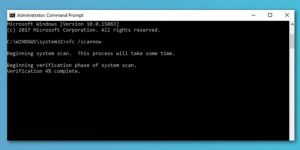
Apri un prompt dei comandi come amministratore.
Digita il comando sfc / scannow e premi Invio per continuare.
Quindi inizia il processo di scansione. Non chiudere la finestra della riga di comando fino a quando la scansione dei messaggi non è completa al 100%.
Quindi riavvia il computer e verifica se l’errore di danneggiamento del registro di configurazione è stato risolto.
In caso contrario, eseguire nuovamente lo strumento DISM.
Apri di nuovo la riga di comando come amministratore. Immettere il comando Dism / Online / Cleanup-Image / Restorehealth per continuare.
Dopo aver completato tutti i passaggi, riavvia il computer e verifica se l’errore relativo al registro di configurazione danneggiato è stato risolto.
Procedura 2: eseguire il ripristino del sistema: per risolvere questo problema, è possibile scegliere di eseguire il ripristino del sistema se è stato creato un punto di ripristino del sistema sul sistema.
Premi i tasti Windows + R per aprire la finestra di dialogo Esegui.
Nella finestra di dialogo Esegui, digita rstrui e premi Invio per aprire la procedura guidata di ripristino del sistema.
Quando si arriva alla schermata principale di Ripristino configurazione di sistema, fare clic su Avanti per passare alla finestra successiva.
Nella finestra successiva, seleziona innanzitutto la casella di controllo Mostra altri punti di ripristino.
Quindi seleziona il punto più vecchio della data in cui hai notato l’errore per la prima volta.
Fare clic su Avanti per passare al menu successivo.
Fare clic su Fine e confermare l’ultima richiesta.
Se tutti i passaggi sono terminati, riavviare il PC e verificare se il database del registro di configurazione è danneggiato viene rimosso.
Procedura 3: Apri Office in modalità provvisoria: una volta riscontrato questo problema, prova ad aprire l’applicazione Office in modalità provvisoria. Fare così,
Prima di tutto apri il comando di esecuzione e digita i seguenti comandi riportati di seguito:
Winword / safe Powerpnt / safe Office.exe / safe Winexcel / safe
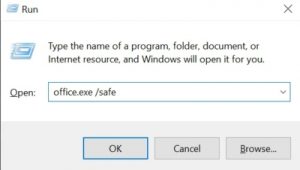
Controlla se le applicazioni dell’ufficio si stanno aprendo ora. In caso contrario, passare alle soluzioni successive.
Procedura 4: risoluzione dei problemi in stato di avvio pulito: se si riceve questo errore durante l’utilizzo di un’utilità nativa come SFC, DISM è molto probabile che si tratti di un qualche tipo di interferenza causata dal processo di avvio di terze parti. In questo caso, puoi risolvere i problemi in Clean Boot State e vedere se il problema verrà risolto.
Procedura 5: aggiornamento di Windows: se nel PC sono disponibili aggiornamenti di Office in sospeso, Office potrebbe non funzionare correttamente e potresti riscontrare questo problema. Quindi, puoi provare a installare gli aggiornamenti di Windows in sospeso. A tale scopo, seguire i passaggi indicati di seguito:
Premere il tasto Windows e il tasto insieme per aprire Impostazioni.
Quindi scegli Aggiorna e sicurezza per continuare.
Nel pannello di sinistra, scegli Windows Update.
Quindi scegli Controlla aggiornamenti per installare gli aggiornamenti in sospeso.
Al termine di tutti i passaggi, riavvia il computer e verifica se il problema è stato risolto.
Soluzioni consigliate per risolvere vari errori di Windows
Se non riesci a risolvere il database del registro di configurazione è danneggiato dalle soluzioni fornite in questo articolo, ecco un modo semplice per eliminare questo errore in pochi clic.
Prova lo strumento di riparazione del PC. Questo è uno strumento progettato in modo professionale che eseguirà la scansione dell’intero sistema operativo, scoprirà l’errore, lo rimuoverà dal sistema e lo renderà privo di errori.
